本文实例讲述了centos搭建php服务器环境的方法。分享给大家供大家参考,具体如下:
1. 先安装apache:
|
1
|
yum install httpd |
配置servername
|
1
|
vi /etc/httpd/conf/httpd.conf |
将#servername www.example.com:80修改为servername localhost:80
外部机器此时输入服务器的ip地址,应该看到apache的服务页面,端口不用输,apache默认就是使用80端口
如打不开可能端口80未开启外部访问,检查:
|
1
|
/etc/init.d/iptables status |
后面是否有80等信息,无则开启之,注意位置及语句state,deport前面是两个中横杠–:
|
1
|
vim /etc/sysconfig/iptables |
加入:
|
1
2
|
-a input -p tcp -m state --state new -m tcp --dport 22 -j accept-a input -p tcp -m state --state new -m tcp --dport 80 -j accept |
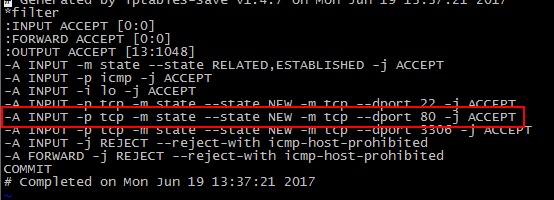 爱主机评测网,最优惠主机信息推荐,便宜VPS分享,香港CN2
爱主机评测网,最优惠主机信息推荐,便宜VPS分享,香港CN2
然后重启并保存 防火墙:
|
1
2
|
service iptables restart/etc/rc.d/init.d/iptables save |
再查一下是否开启:
|
1
|
/etc/init.d/iptables status |
启动apache:
|
1
|
/etc/init.d/httpd start |
2. 安装mysql:
|
1
|
yum install mysql mysql-server |
启动mysql:
|
1
|
/etc/init.d/mysqld start |
3. 安装php
|
1
|
yum install php php-devel |
重启apache使php生效
|
1
|
/etc/init.d/httpd restart |
此时可以在目录:/var/www/html/下建立一个php文件
代码:
|
1
|
<php phpinfo(); > |
然后访问这个文件,就能看到php的一些信息,php.ini配置文件的路径可以在这个页面上看到
安装php的扩展
复制代码 代码如下:
yum install php-mysql php-gd php-imap php-ldap php-odbc php-pear php-xml php-xmlrpc
安装完扩展之后需要再次重启apache
|
1
|
/etc/init.d/httpd restart |
测试mysql是否链接成功的php代码
|
1
2
3
4
5
6
7
8
9
10
11
12
13
14
15
|
<php$con = mysql_connect("10.0.@.@@","@@","@@");if (!$con){ die('could not connect: ' . mysql_error());}mysql_select_db("mydb", $con);$result = mysql_query("select * from sys_user");while($row = mysql_fetch_array($result)){ echo $row['username'] . " " . $row['password'] . " " . $row['id']; echo "<br />";}mysql_close($con);> |
可以把上面的代码传入目录/var/www/html/
就可以看到执行情况
安装目录介绍
apache默认将网站的根目录指向/var/www/html 目录
默认的主配置文件是/etc/httpd/conf/httpd.conf
配置存储在的/etc/httpd/conf.d/目录
希望本文所述对大家centos服务器维护有所帮助。
 爱主机
爱主机
